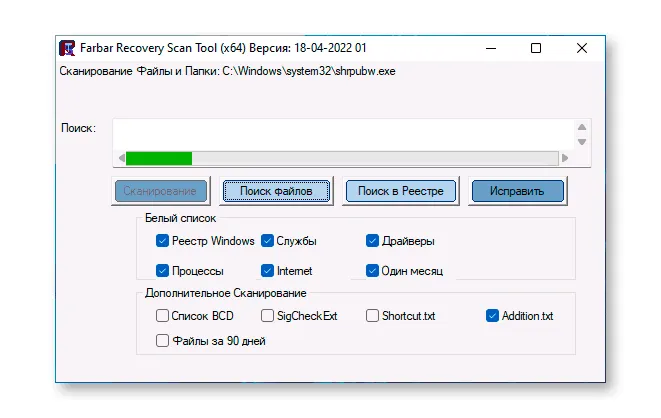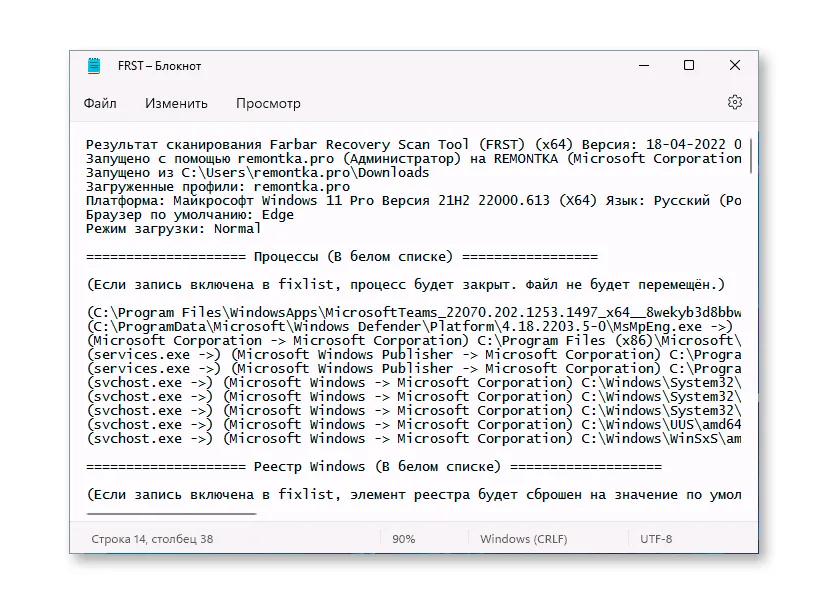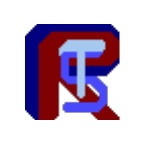
Но даже начинающим пользователям FRST может пригодиться: с его помощью они смогут передать полную информацию о различных критичных для работы Windows элементах и системных параметрах специалисту, который, в свою очередь, может помочь, составив файл для автоматического исправления найденных проблем. В статье далее — кратко о том, как именно работает Farbar Recovery Scan Tool.
Использование Farbar Recovery Scan Tool
Скачать Farbar Recovery Scan Tool с поддержкой русского языка интерфейса для x64 или x86 (32-бит) версий Windows 11, Windows 10 или предыдущих версий ОС можно с официальной страницы. Учитывайте, что некоторые браузеры и средства защиты системы могут предупредить о небезопасности этого файла. Однако, с репутацией инструмента полный порядок и, во всяком случае из указанного источника, скачивать его безопасно.
Запуск утилиты производится от имени администратора, язык интерфейса определяется текущим языком интерфейса установленной ОС. В общем случае порядок использования FRST на этапе сканирования состоит из следующих шагов:
- Определение параметров сканирования. Для большинства сценариев подходят параметры, выставленные по умолчанию: анализ записей реестра, служб, списков процессов, параметров интернета и браузера, драйверов, файлов, созданных в течение последнего месяца, а также дополнительных системных параметров в рамках пункта «Addition.txt», где анализируются учетные записи, файл hosts, правила брандмауэра и некоторые дополнительные элементы, а также ошибки журнала событий и защитника Windows.
- Запуск сканирования и ожидание результатов.
- По итогам сканирования создаются текстовые файлы с результатом анализа. Файлы располагаются в той же папке, откуда производился запуск Farbar Recovery Scan Tool. При использовании параметров по умолчанию это два файла — FRST.txt и Addition.txt
После завершения сканирования возможны два сценария:
- Самостоятельный анализ файлов FRST.txt и Addition.txt, составление файла fixlist.txt и запуск исправления в Farbar Recovery Scan Tool. Для самостоятельного анализа необходимо понимание назначения элементов, представленных в вышеуказанных файлах, а также того, как именно могут «прописываться» вредоносные программы в системе, поскольку в файлах отчетов, за исключением отдельных пунктов (например, локальных групповых политик) указания на необходимость пристального внимания к отдельным пунктам отсутствуют.
- Передача файлов для анализа специалисту, получение от него файла fixlist.txt и запуск исправления.
Во всех случаях файл fixlist.txt представляет собой текстовый документ, в строках которого указываются элементы, ранее найденные FRST и подлежащие удалению/исправлению. Готовый файл для исправления располагается в папке с исполняемым файлом программы, после чего необходимо запустить Farbar Recovery Scan Tool от имени администратора и нажать кнопку «Исправить». В зависимости от конкретных элементов, часть из них будут удалены, часть — приведены в состояние «по умолчанию», работа указанных процессов будет остановлена.
Подводя итог, FRST отличный инструмент, с помощью которого:
- Обычные пользователи могут передать максимально подробную информацию о текущем состоянии системы тому, кто может помочь с решением возникших проблем и удалением вредоносного ПО.
- Специалист может получить детальную информацию по всем ключевым для работы системы элементов, проанализировать её и составить сценарий для исправления найденных проблем.
- Downloads
- Security
Farbar Recovery Scan Tool (FRST) 06.10.2023
Farbar Recovery Scan Tool (FRST) is a diagnostic tool incorporating the ability to execute prepared script solutions on malware infected machines.
Farbar Recovery Scan Tool, or FRST, is a portable application designed to run on Windows 11/10, Windows XP, Windows Vista, Windows 7 and Windows 8 in normal or safe mode to diagnose malware issues. It is also possible to run FRST in the Windows Recovery Environment in order to diagnose and fix boot issues.
It will work equally well in normal or safe mode and where a machine has boot up problems it will work efficiently in the Windows Recovery Environment. It’s ability to work in the recovery environment makes it particularly useful in dealing with problems associated with machines experiencing difficulty when booting up.
If you are using Windows XP and have boot issue, the system should boot to the Recovery Environment using a PE Boot CD and then you can run FRST. This program will display detailed information about the Windows Registry loading points, services, driver services, Netsvcs entries, known DLLs, drives, and partition specifications. It will also list some important system files that could be patched by malware.
Fast servers and clean downloads. Tested on TechSpot Labs. Here’s why you can trust us.

Last updated:
User rating:
66 votes
Software similar to Farbar Recovery Scan Tool 3
-
15300 votes
Malwarebytes protects you against malware, ransomware, and other advanced online threats that have made antivirus obsolete and ineffective.
- Freeware
- Multiple OS
-
16 votes
Comprehensive PC protection against trojans, viruses, spyware, adware, worms, bots, keyloggers, rootkits and dialers.
- Subscription
- Windows
-
12 votes
The comprehensive security solution protects your PC and your data from external threats and blocks viruses.
- Free to Try
- Windows XP/Vista/7
Popular apps
in Security
7.7 k скачиваний
Приложения, рекомендуемые для вас
Браузер, ориентированный на игроков
Инструмент редактирования с богатыми возможностями
Автоматизация нажатий мышкой на компьютере
Надежный, универсальный и настраиваемый браузер
Используйте WhatsApp на своем компьютере
Общайтесь со всеми контактами в Telegram с рабочего стола своего компьютера
Создавайте и редактируйте свои видео для социальных сетей
Создавайте собственную анимацию очень простым способом
Больше информации
| Лицензия | Бесплатно | |
| ОС | Windows | |
| Раздел | Файлы и папки | |
| Язык | Pусский | |
| Автор | Farbar | |
| Размер | 2.27 MB | |
| Загрузки | 7,706 | |
| Дата | 18 сен 2023 | |
| Тип файла | EXE | |
| SHA256 | 3c2c6c03efca1b3db33fea532f871b49c783b17fdb07189d99abc5cadff2fb86 | |
| Почему это приложение опубликовано на Uptodown? |
(Больше информации) |
Похожие на Farbar Recovery Scan Tool
Открывайте файлы и диски Mac в Windows
Форматируйте ваши карты SD одним щелчком мыши
Уничтожьте ваши следы в компьютере
Изменение даты создания и даты последнего редактирования файла
Восстанавливайте ошибочно удаленные файлы
regulars
MiniTool Ltd
Файловый менеджер с четырьмя панелями и множеством функций
Изолируйте свой компьютер от вирусов через Интернет
DavidXanatos
Обеспечение анонимности в интернете
kaeros
Fork
Ограничьте доступ к компьютеру или блокируйте программы за секунды
Файловый менеджер с четырьмя панелями и множеством функций
Bitwarden Inc.
На чтение 3 мин Просмотров 169 Опубликовано
Farbar Recovery Scan Tool, предназначенный для сканирования и удаления вредоносного ПО или результатов атаки вредоносного ПО, не является типичным инструментом сканирования: Его действия выполняются не автоматически, а в основном вручную, в отличие от большинства популярных инструментов для удаления вредоносного ПО.
Но даже начинающие пользователи могут найти FRST полезной: с ее помощью можно отправить полную информацию о различных критических для Windows элементах и параметрах системы специалисту, который, в свою очередь, может помочь, составив файл для автоматического устранения найденных проблем. В приведенной ниже статье кратко описано, как именно работает Farbar Recovery Scan Tool.
Использование инструмента сканирования Farbar Recovery
Скачать Farbar Recovery Scan Tool с русскоязычным интерфейсом для x64 или x86 (32-битных) версий Windows 11, Windows 10 или предыдущих версий ОС с официального сайта. Обратите внимание, что некоторые браузеры и системные защиты могут предупредить вас о том, что данный файл небезопасен. Тем не менее, репутация инструмента является полной, и, по крайней мере, из указанного источника, его безопасно загружать.
Утилита запускается от имени администратора, язык интерфейса определяется текущим языком интерфейса установленной ОС. В общем случае порядок использования FRST на этапе сканирования состоит из следующих шагов:
- Определите параметры сканирования. Параметры по умолчанию достаточны для большинства сценариев: анализ записей реестра, служб, списков процессов, настроек интернета и браузеров, драйверов, файлов, созданных за последний месяц, а также дополнительных параметров системы в разделе Addition.txt», в котором анализируются учетные записи, файл hosts, правила брандмауэра и некоторые дополнительные элементы, а также журнал событий и ошибки защитника Windows.
- Запуск сканирования и ожидание результатов.
- После сканирования создаются текстовые файлы с результатом анализа. Файлы находятся в той же папке, где вы запустили Farbar Recovery Scan Tool. При использовании настроек по умолчанию есть два файла — FRST.txt и Дополнение.txt
После завершения сканирования возможны два сценария:
- Самостоятельный анализ FRST-файлов.txt и Дополнение.txt, Составление списка исправлений.txt и запустить исправление в Farbar Recovery Scan Tool. Независимый анализ требует понимания назначения элементов вышеупомянутых файлов и того, как именно вредоносное ПО может «писать» в систему, поскольку в файлах отчета, за исключением некоторых элементов (например, локальных групповых политик), не упоминается о необходимости обратить пристальное внимание на определенные элементы.
- Отправка файлов эксперту для анализа, получение от него файла fixlist.txt и приступайте к исправлению.
Во всех случаях файл fixlist.txt представляет собой текстовый документ, в строках которого указаны элементы, ранее найденные FRST и подлежащие удалению/исправлению. Готовый файл для исправления находится в папке с исполняемым файлом программы, после чего необходимо запустить Farbar Recovery Scan Tool от имени администратора и нажать кнопку «Исправить». В зависимости от конкретных элементов, некоторые из них будут удалены, некоторые будут приведены в состояние «по умолчанию», а работа процессов будет остановлена.
Подводя итог, можно сказать, что FRST — это отличный инструмент:
- Обычные пользователи могут предоставить как можно больше подробностей о текущем состоянии системы тому, кто может помочь в решении проблем и удалении вредоносного ПО.
- Специалист может получить подробную информацию обо всех ключевых элементах системы, проанализировать ее и написать сценарий для устранения проблемы.
Farbar Recovery Scan Tool (FRST) — не имеющая пока аналогов утилита для поиска и удаления вредоносных программ на компьютере, а также устранения последствий их работы. Программа имеет и другие вспомогательные функции, способна работать из-под безопасного режима загрузки и среды восстановления Windows. Это полностью бесплатное программное обеспечение для компьютеров под управлением Windows XP и выше (32-бит и 64-бит). Интерфейс имеет перевод на русский язык.
Сразу отметим, что утилита Farbar Recovery Scan Tool рассчитана на использование опытными пользователями. В основную задачу программы входит сканирование системы на предмет наличия вредоносного ПО и зараженных всевозможными вирусами файлов, а также обнаружение проблем, вызванных вредоносным ПО. В зависимости от ситуации, FRST либо выполнит лечение зараженного объекта, либо полностью удалит его (если зараженный файл не удается удалить при запуске системы в обычном, ее следует запустить в безопасном режиме либо, войдя в среду восстановления Windows).
Сложность использования Farbar Recovery Scan Tool неопытными пользователями заключается в том, что любые действия программы с обнаруженными угрозами и проблемами нужно задавать вручную. Причем делается это не путем кликов по кнопкам или проставления галочек, а путем создания специального файла-сценария с командами внутри. Содержимое данного файла создается на основе результатов сканирования компьютера. Большинство команд имеет вид «команда: объект». До двоеточия прописываться нужная пользователю команда (например, для удаления файла), после — объект, к которому она будет применена.
Зачем нужны эти скрипты? Все просто — многие вирусы хорошо прячутся в системе, особенно, если имеет место подмена системных файлов вредоносным ПО, способны блокировать различные системные функции, автоматически завершать работу тех или иных процессов и т.д. В таких ситуациях удалить вирус обычным путем невозможно, т.к. сама система не позволит сделать это, сославшись на отсутствие доступа. При помощи Farbar Recovery Scan Tool такие ситуации решаются по следующей схеме:
- Завершение работы вредоносного процесса. Если он запускается повторно, тогда FRST придется сначала завершить работу процесса, что автоматически запускает вредоносную программу.
- Выполнение заданного действия над обнаруженным объектом — лечение, изоляция или удаление.
Но это лишь простейший вариант использования программы Farbar Recovery Scan Tool. Функциональные возможности утилиты намного шире.
Как пользоваться программой Farbar Recovery Scan Tool?
Работа с утилитой Farbar Recovery Scan Tool происходит в несколько этапов:
- Настройка и запуск сканирования.
- Изучение создаваемых в процессе сканирования логов — обычных текстовых файлов, автоматически создающихся при сканировании в той же папке, где хранится сама программа. Самый важный файл — «FRST.txt». Именно в нем будут приведены названия вредоносных файлов и пути на диски к ним, несущих угрозу системе записи в реестре, служб, процессов, драйверов и т.д. В зависимости от настроек сканирования (флажки в основном окне) и среды запуска (безопасный или обычный режим, среда восстановления) FRST создает дополнительные лог-файлы.
- Создание файла-скрипта «txt» (нужно создать вручную в папке, где находится сама программа) с набором команд для удаления вирусов, исправления различных проблем в системе и т.д.
- Запуск созданного сценария. Здесь достаточно нажать кнопку «Исправить», и программа Farbar Recovery Scan Tool приступит к выполнению заданных пользователем задач.
Понятно, что самая сложная задача — создание файла-скрипта. Как упоминалось выше, команды состоят из двух частей. Первая часть — сама команда, вторая — «оперируемый» объект. Если, к примеру, нужно удалить вирус или любой файл с диска, то в качестве «оперируемого» объекта в команду нужно вставить путь к нему (все пути до проблемных файлов на диске отображаются в логах сканирования).
Функции программы Farbar Recovery Scan Tool
Помимо обнаружения, изоляции и уничтожения вредоносного ПО и следов его пребывания на компьютере, программа Farbar Recovery Scan Tool также способна (неполный перечень):
- Создавать контрольные точки восстановления и загружать их.
- Отправлять команды на их выполнение в консолях CMD и Powershell.
- Удалять и редактировать любые записи в реестре.
- Выполнять поиск файлов и папок на компьютере по названию.
- Копировать и перемещать файлы и папки.
- Просматривать права доступа к объектам на дисках и многое другое.
Полный список скриптовых команд для Farbar Recovery Scan Tool можно найти на множестве сайтов в интернете.